So wechseln Sie in Excel 2011 zur Querformatausrichtung
Es gibt mehrere Gründe, warum Sie in Excel 2011 möglicherweise zur Querformatausrichtung wechseln möchten, aber die meisten haben etwas mit dem Drucken zu tun. Es ist bekanntermaßen schwierig, Excel ohne erhebliche Anpassungen an den Einstellungen zu drucken, und viele Tabellenkalkulationen passen im Querformat einfach besser auf die Seite.
Wenn Sie Excel noch nicht kennen oder nur mit der Windows-Version des Programms vertraut sind, haben Sie möglicherweise Schwierigkeiten herauszufinden, wohin Sie gehen müssen, um die Ausrichtung Ihrer Tabelle zu ändern. Folgen Sie also unserer kurzen Anleitung unten, um zu erfahren, wie.
Wechseln Sie in Excel 2011 von Hochformat zu Querformat
Wenn Sie die folgenden Schritte ausführen, wird das Layout Ihrer Excel 2011-Tabelle von Hochformat zu Querformat geändert. Dies wirkt sich darauf aus, wie die Tabelle von Personen gedruckt wird, die aus der Datei drucken. Stellen Sie jedoch sicher, dass Sie Ihre Datei speichern, nachdem Sie diese Änderungen vorgenommen haben. Andernfalls wird die Datei beim nächsten Öffnen auf Hochformat eingestellt.
Schritt 1: Öffnen Sie die Datei in Excel 2011, die Sie im Querformat wechseln möchten.
Schritt 2: Klicken Sie auf die grüne Registerkarte Layout über dem Navigationsband.

Schritt 3: Klicken Sie auf die Schaltfläche Ausrichtung links im Navigationsband und dann auf die Option Querformat.
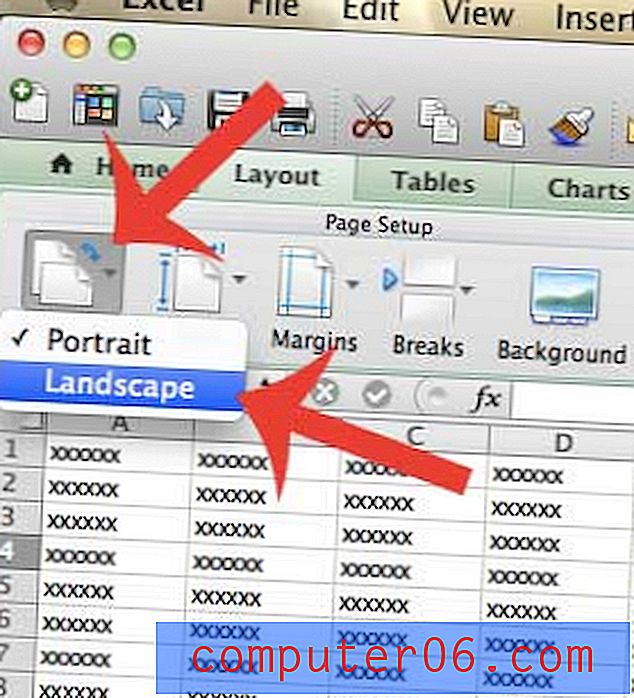
Haben Sie eine große Tabelle, die Sie nicht bearbeiten können, wenn Sie weiter nach unten scrollen? Erfahren Sie, wie Sie die oberste Zeile in Excel 2011 einfrieren, damit Sie beim Scrollen immer die Spaltenüberschriften anzeigen können.



